简述怎么重装系统win10
- 分类:Win10 教程 回答于: 2022年12月02日 09:15:00
如果你失分经常使用的win10系统死机,造成无法正常玩游戏,又找不到原因修复,可以考虑重装系统来修复解决。 有用户想知道怎么重装系统win10。 下面就为大家详细介绍一下重装系统win10教程。
工具/原料:
系统版本:windows10系统
品牌型号:戴尔成就3681
软件版本:魔法猪一键重装系统V2290+小鱼一键重装系统v2290
方法/步骤:
方法一:魔法猪工具u盘重装win10
1、首先需要在电脑上下载安装魔法猪一键重装系统工具并打开,插入一个8g以上的空白u盘到电脑,选择u盘重装系统模式,鼠标点击开始制作启动盘。

2、选择我们需要安装的win10系统,点击开始制作。

3、耐心等待,装机软件开始自动制作u盘启动盘,提示制作成功后可以先预览我们需要安装的电脑主板的启动快捷键,再拔出u盘退出。
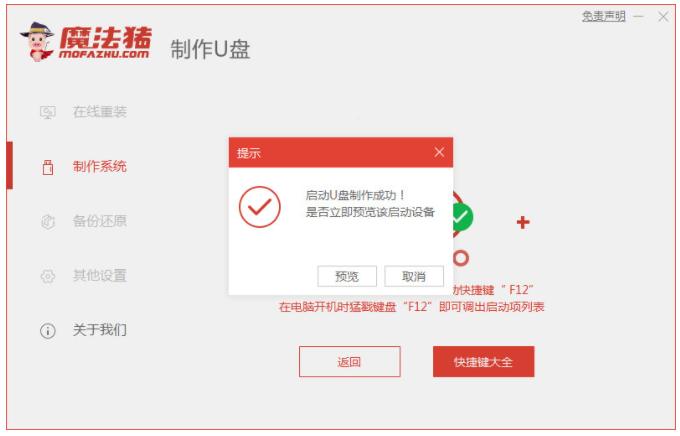
4、将u盘启动盘插入到需要安装的电脑中,开机不断按启动快捷键进启动的界面,选择u盘启动项按回车键确定进入到pe选择界面,选择第一项pe系统按回车键进入其中。

5、在pe系统桌面中,鼠标点击打开魔法猪装机工具,选择需要安装的win10系统,点击安装到电脑c盘上即可。

6、耐心等待安装完成之后,选择立即重启电脑。在此期间电脑可能会有重启多次的现象,直至进入到win10系统桌面即说明重装系统win10成功。
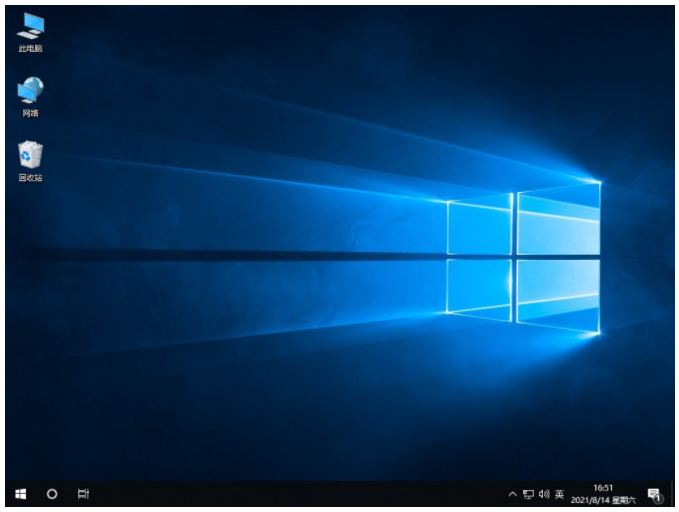
方法二:小鱼一键重装系统工具u盘重装win10
1、我们其实可以借助小鱼一键重装系统工具制作u盘启动盘重装,先在一台可用的电脑上下载安装此工具,然后插入一个8g以上的空白u盘,选择u盘重装系统模式点击开始制作。
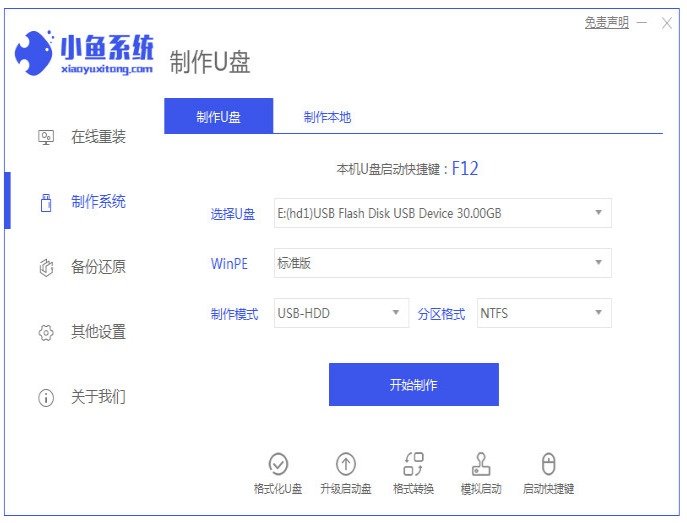
2、在这个界面我们选择win10系统版本,点击开始制作。
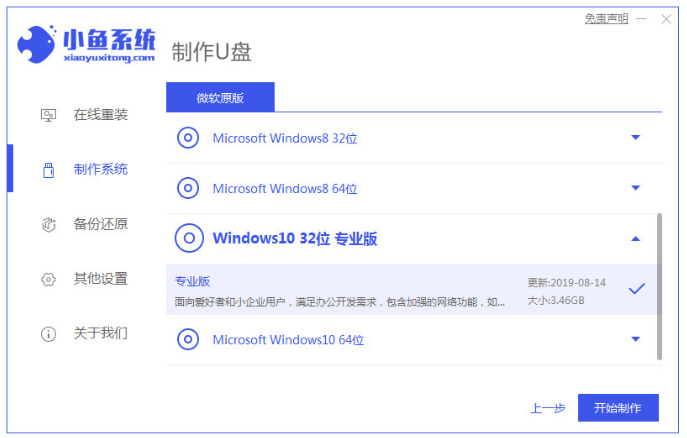
3、装机软件便会开始自动制作u盘启动盘,提示成功后可快速预览需要安装的电脑主板的启动热键,然后再拔除u盘退出。

4、将u盘启动盘插入需要安装的电脑接口中,开机不断按启动热键进启动界面,选择u盘启动项回车确定进入到pe选择界面,选择第一项pe系统回车进入。在pe系统桌面上双击打开小鱼装机工具,然后选择win10系统点击安装到电脑c盘上。

5、耐心等待安装完成后,点击立即重启。
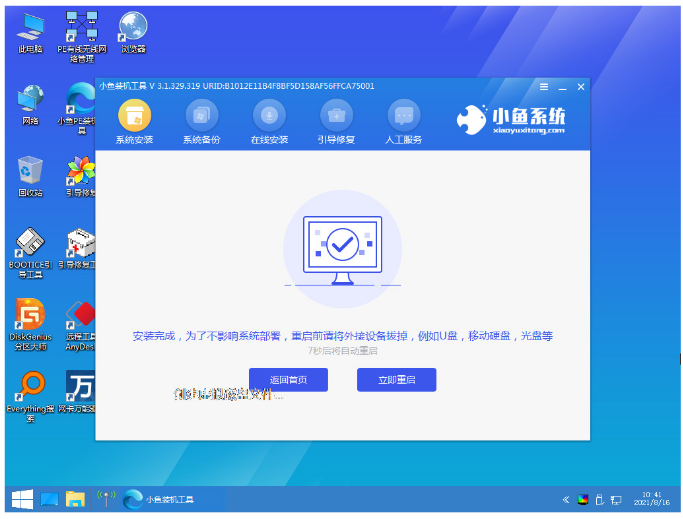
6、直到进入到win10系统桌面即表示重装系统win10成功。
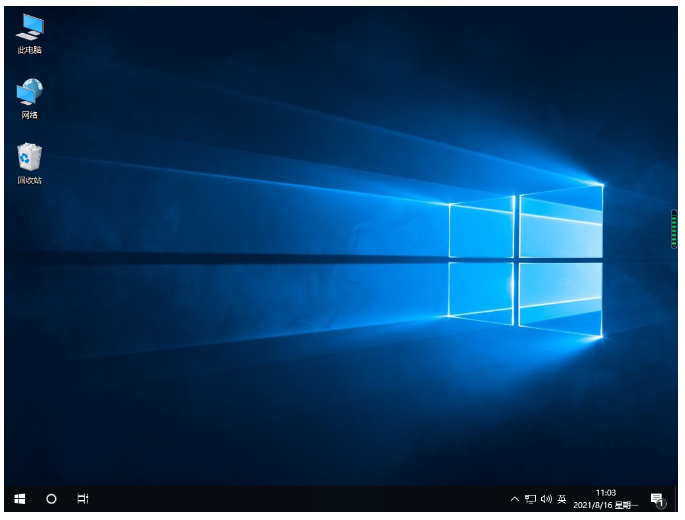
总结:
方法一:魔法猪工具u盘重装win10
1、首先制作U盘启动盘;
2、将u盘插入电脑,进入启动界面;
3、进入pe系统,打开装机工具继续安装系统;
4、系统安装完成,重启电脑即可开始正常使用。
方法二:小鱼一键重装系统工具u盘重装win10
1、打开小鱼装机工具,选择系统开始制作;
2、下载资源、环境部署,耐心等待;
3、直至系统安装完成,选择重启电脑即可。
 有用
26
有用
26


 小白系统
小白系统


 1000
1000 1000
1000 1000
1000 1000
1000 1000
1000 1000
1000 1000
1000 1000
1000 1000
1000 1000
1000猜您喜欢
- 笔记本电脑重装系统win10方法..2022/10/31
- 不用任何工具重装win10系统怎么操作..2023/03/03
- 教大家电脑win10怎样更改系统字体..2021/07/24
- 电脑右下角总有游戏图标闪的解决方法..2021/09/13
- win10系统怎么安装2021/01/12
- 解决桔子一键重装系统如何使用..2019/03/28
相关推荐
- 小编教你win10系统64位和windows7系统..2017/06/10
- 海尔品牌机如何重装win10系统..2020/03/17
- win10系统1909和2004哪个好2021/02/13
- acer台式机win10改win7详细教程..2021/03/09
- 电脑打不了字,小编教你电脑打不了字怎..2018/08/20
- 虚拟机怎么安装win10详细图文说明..2021/04/15

















